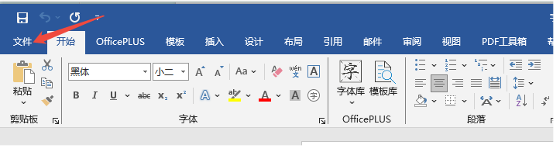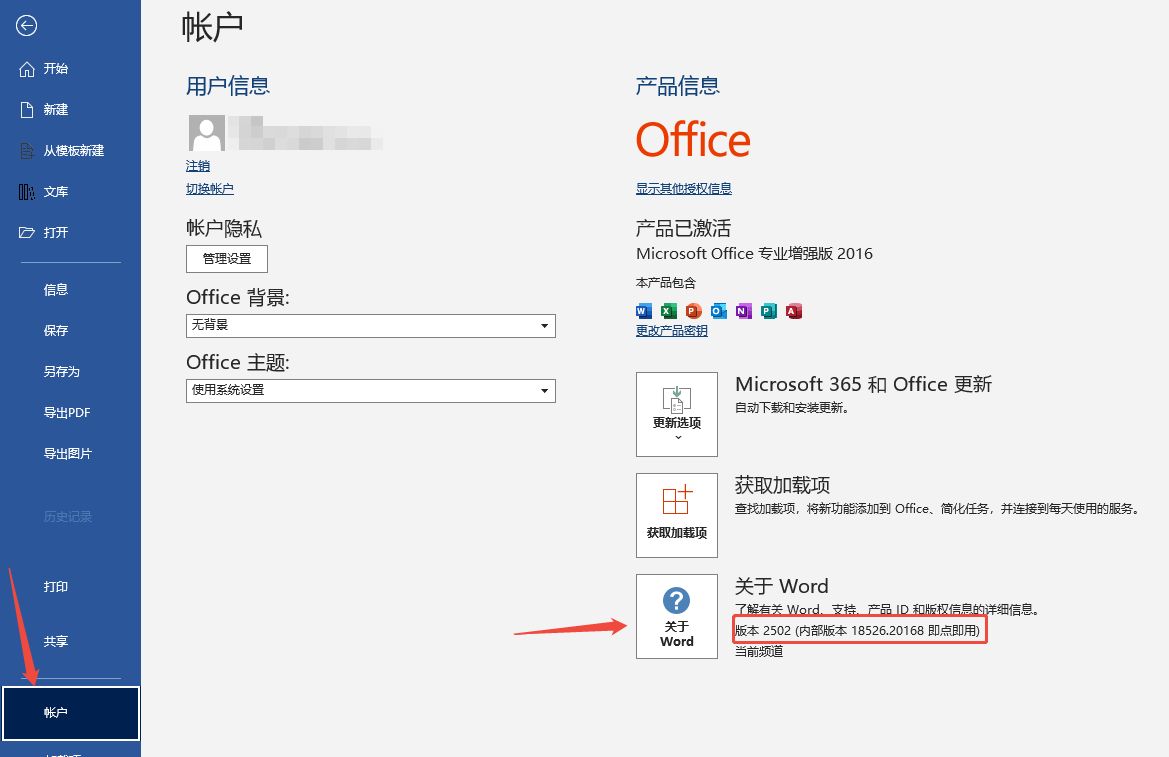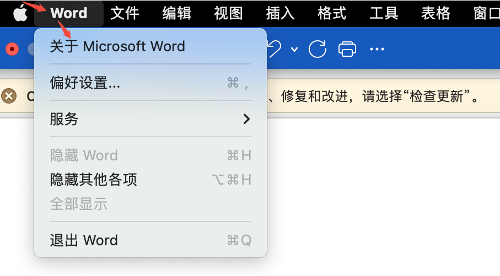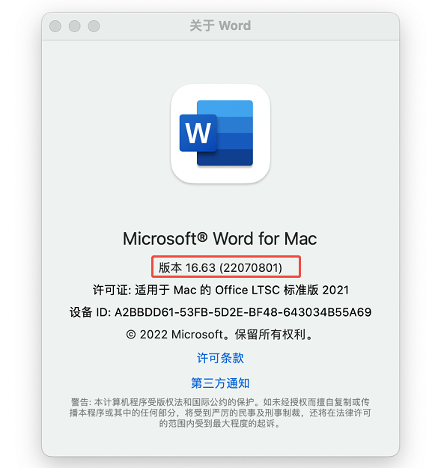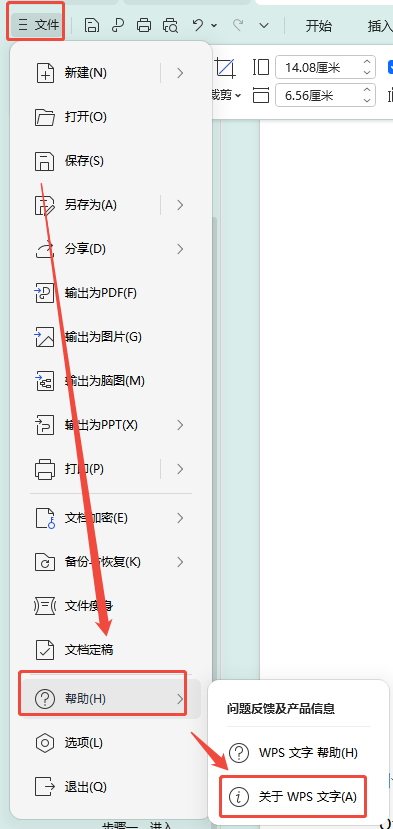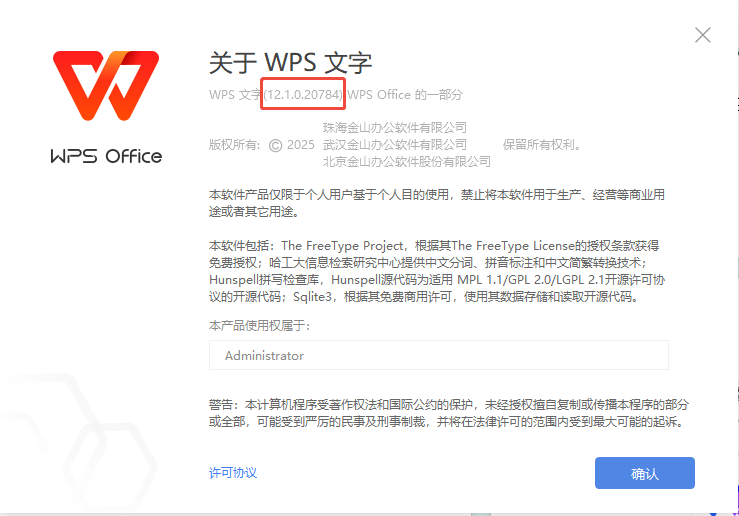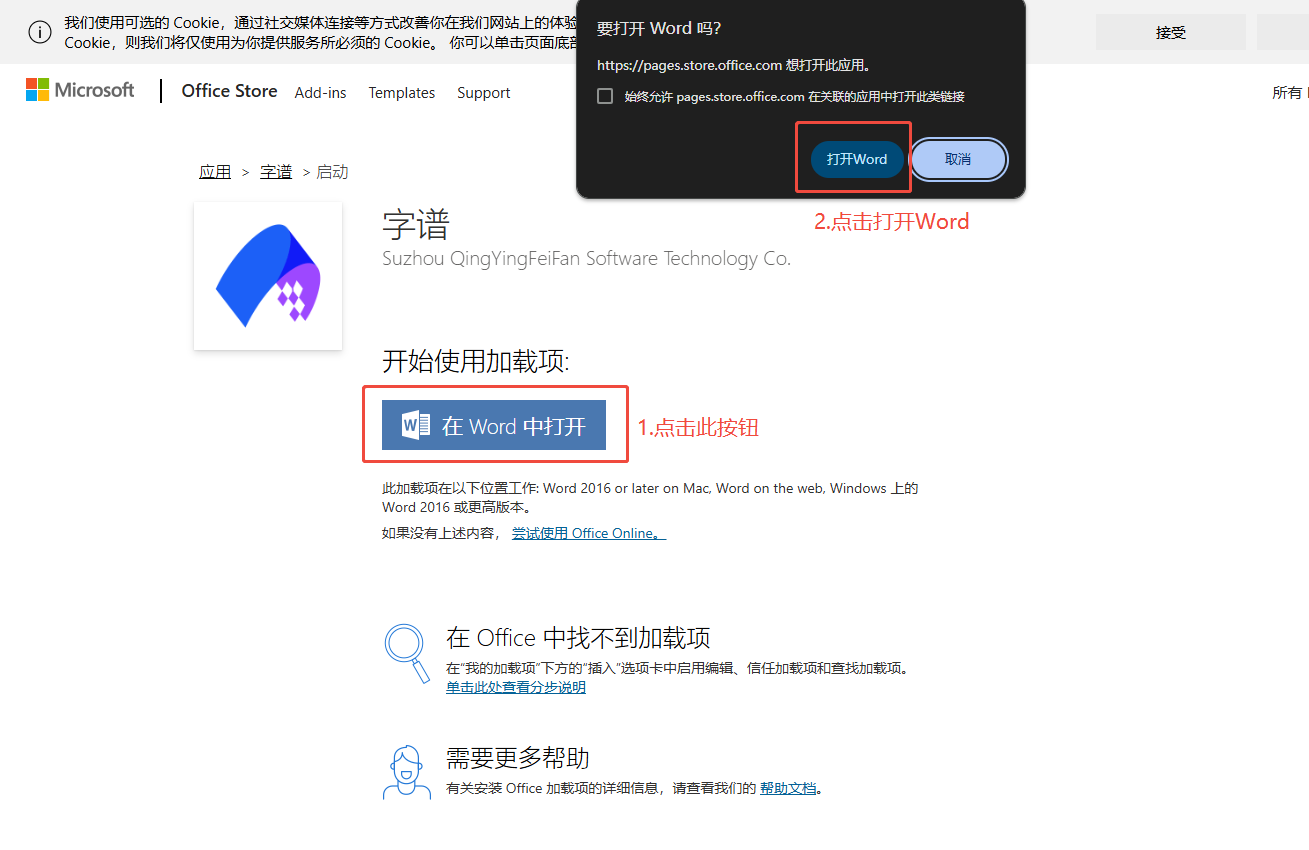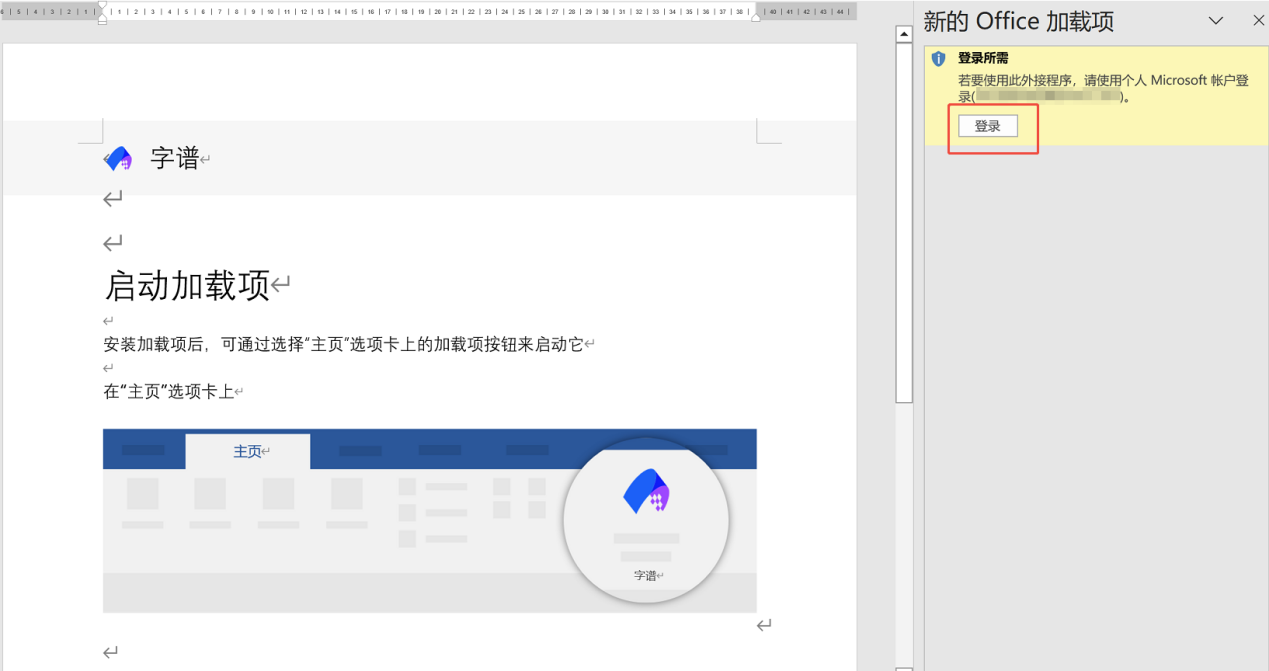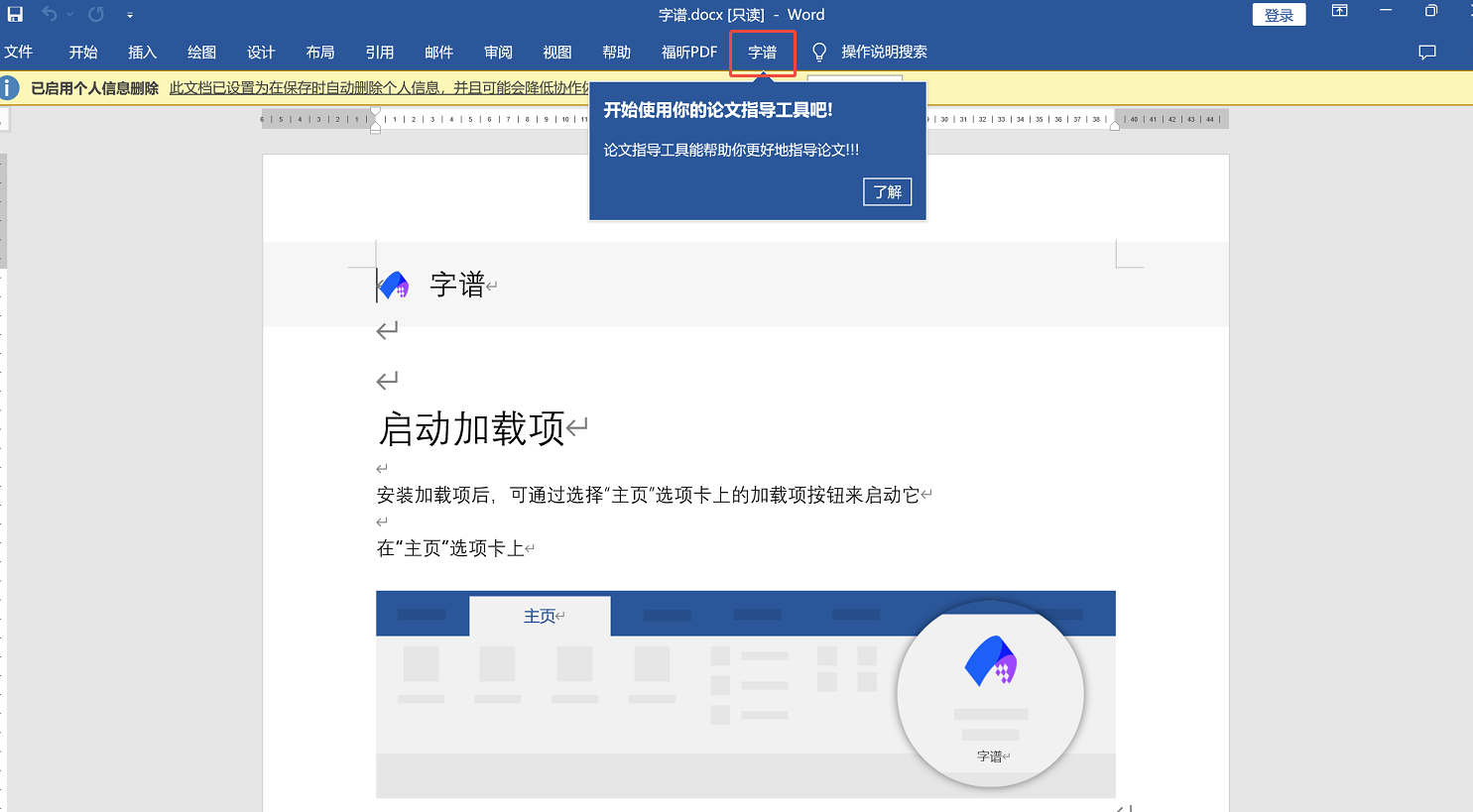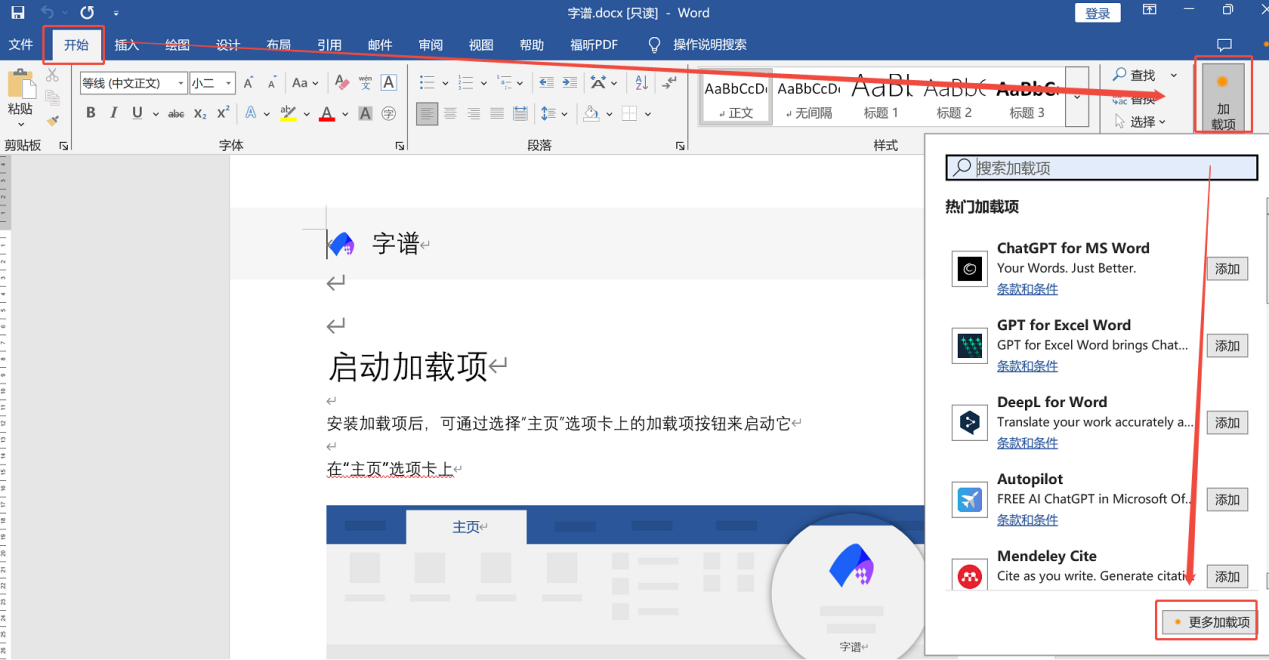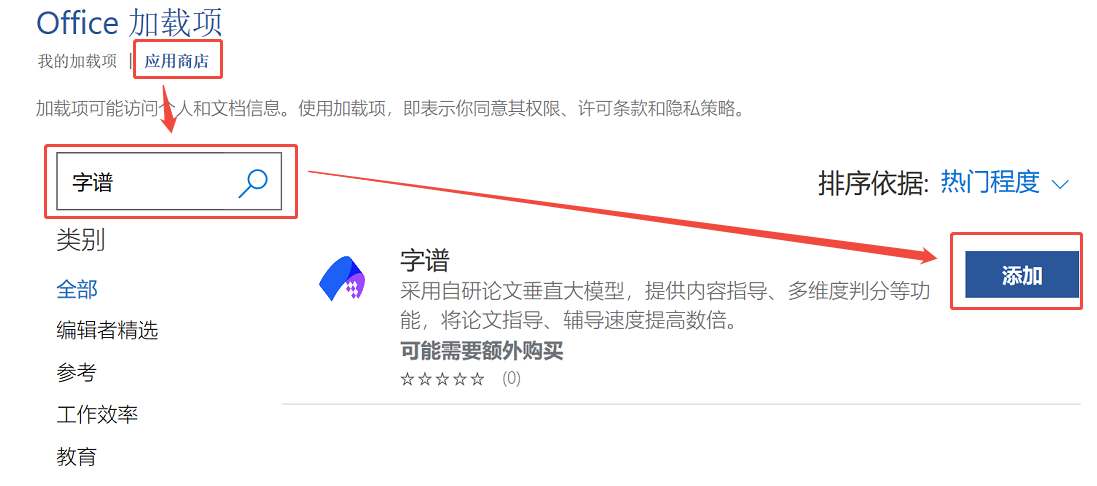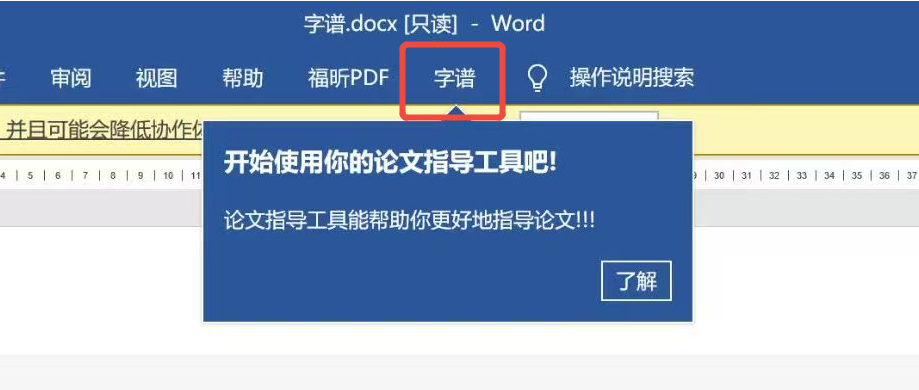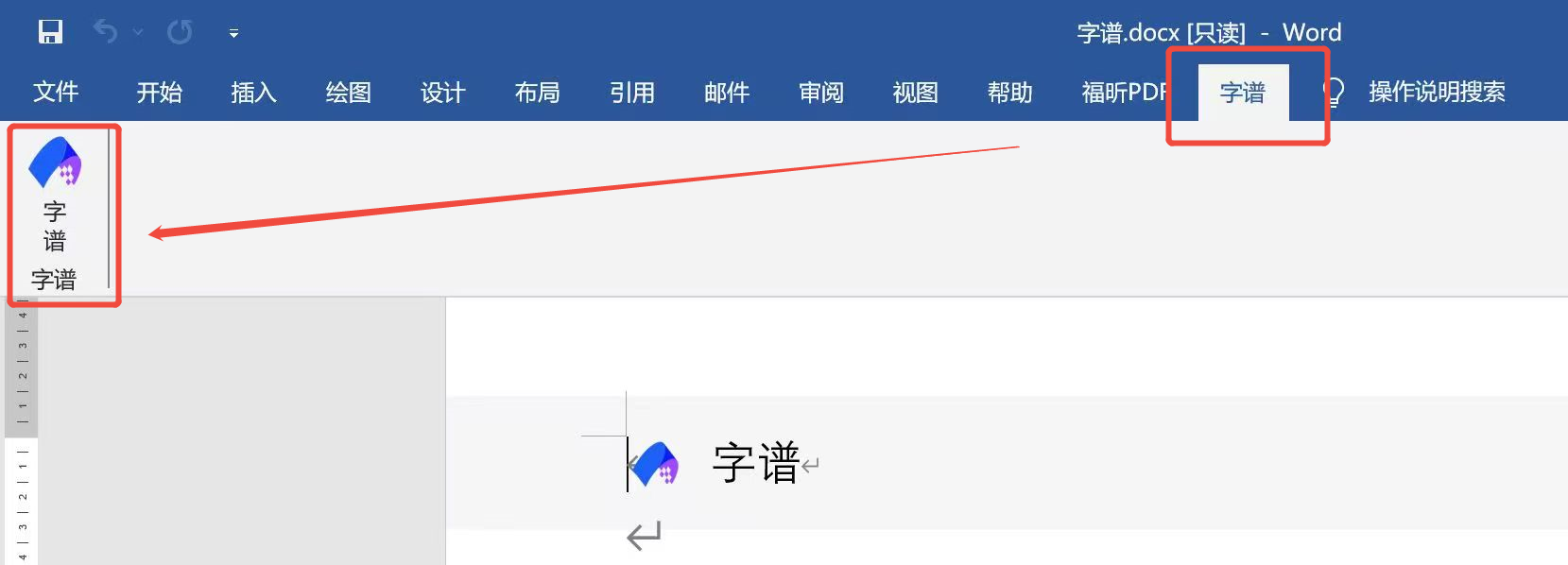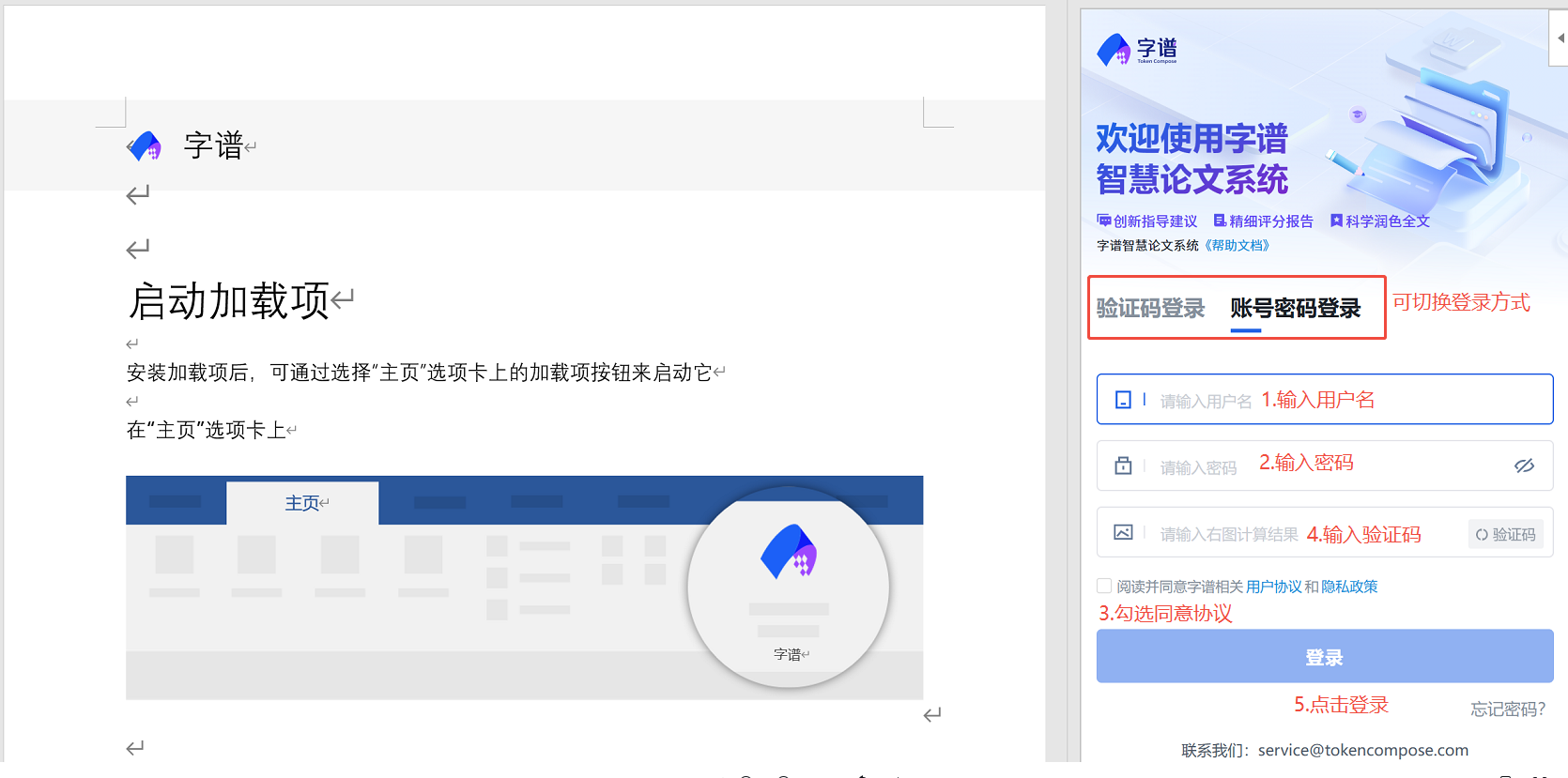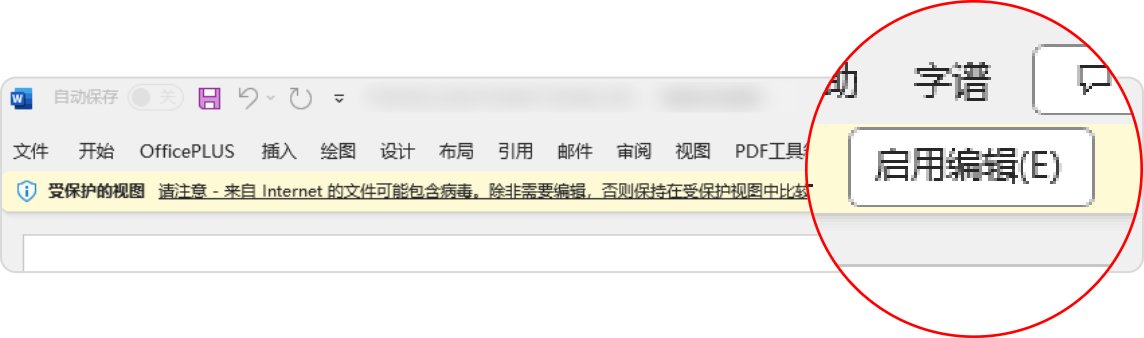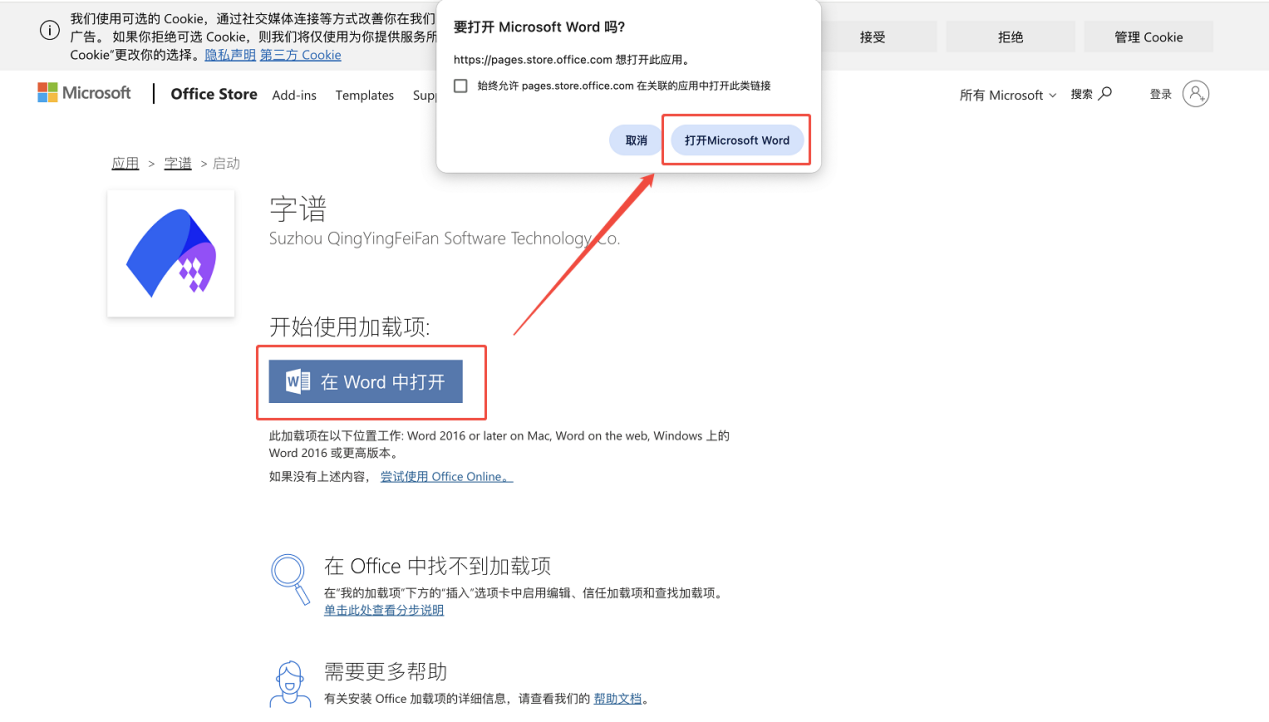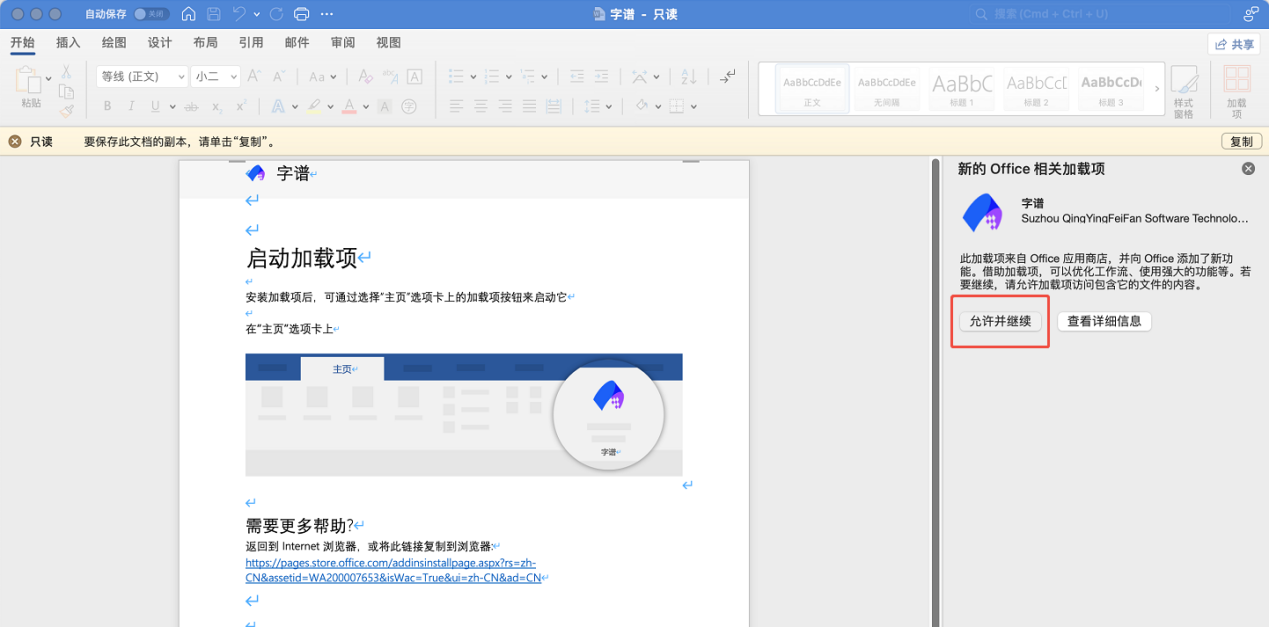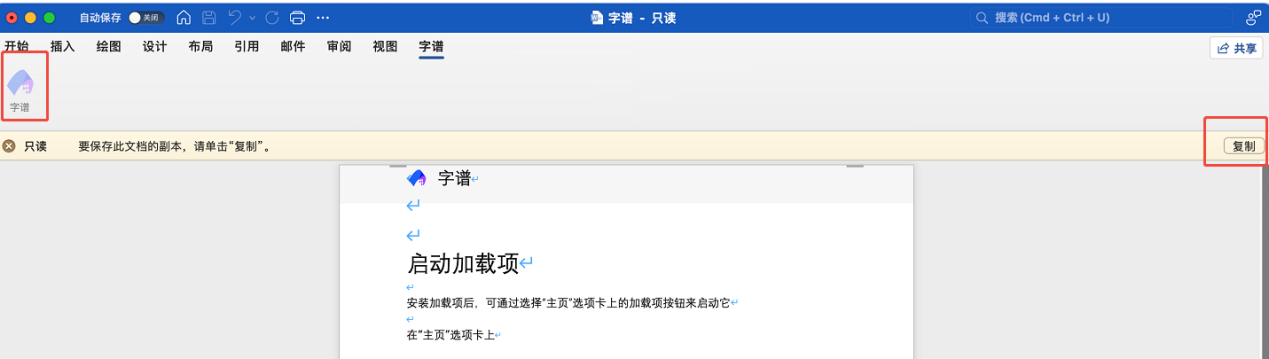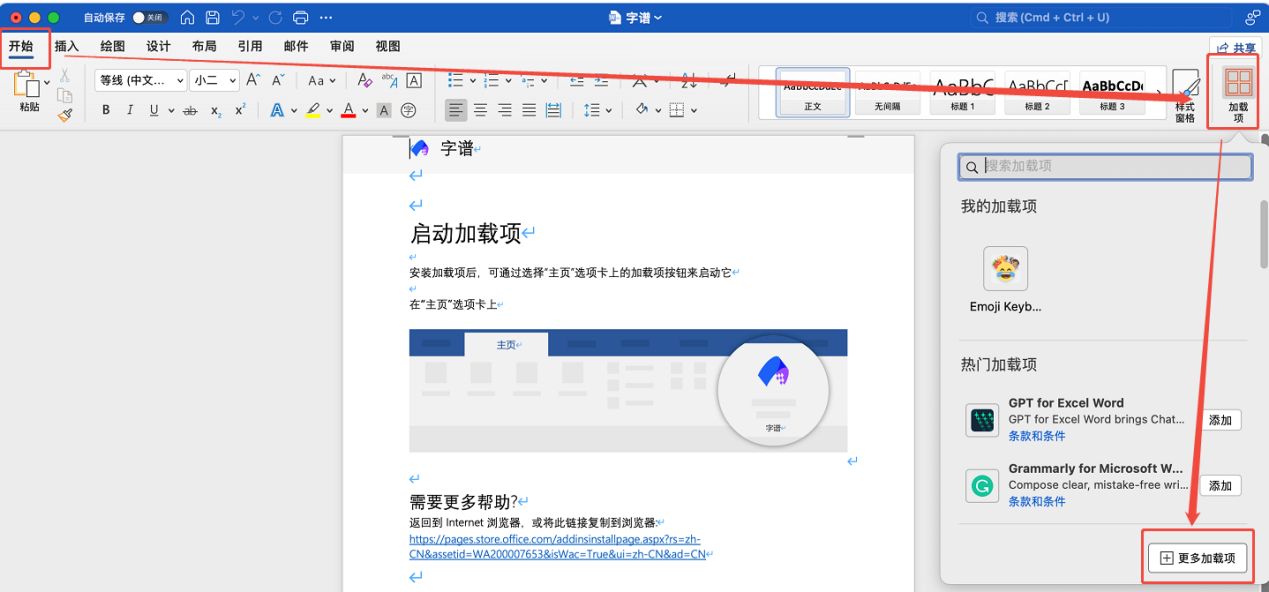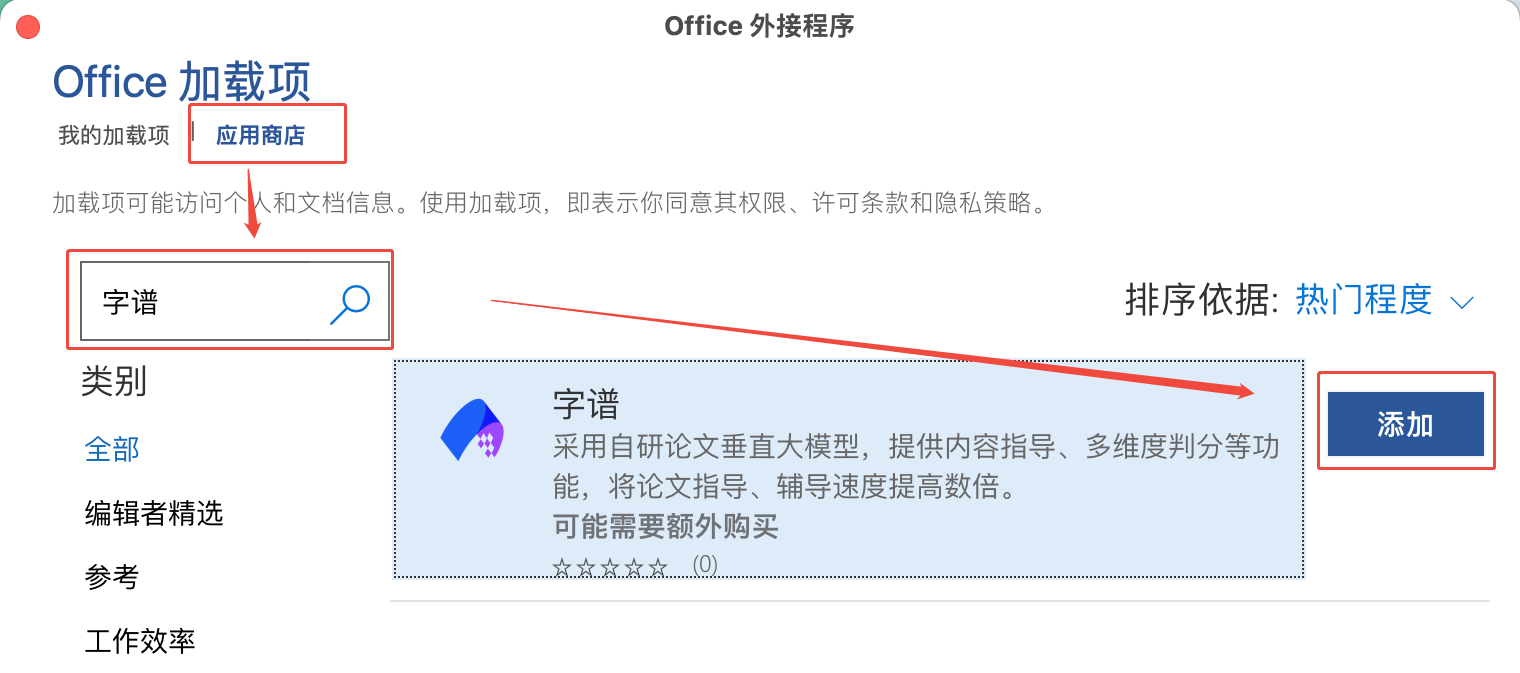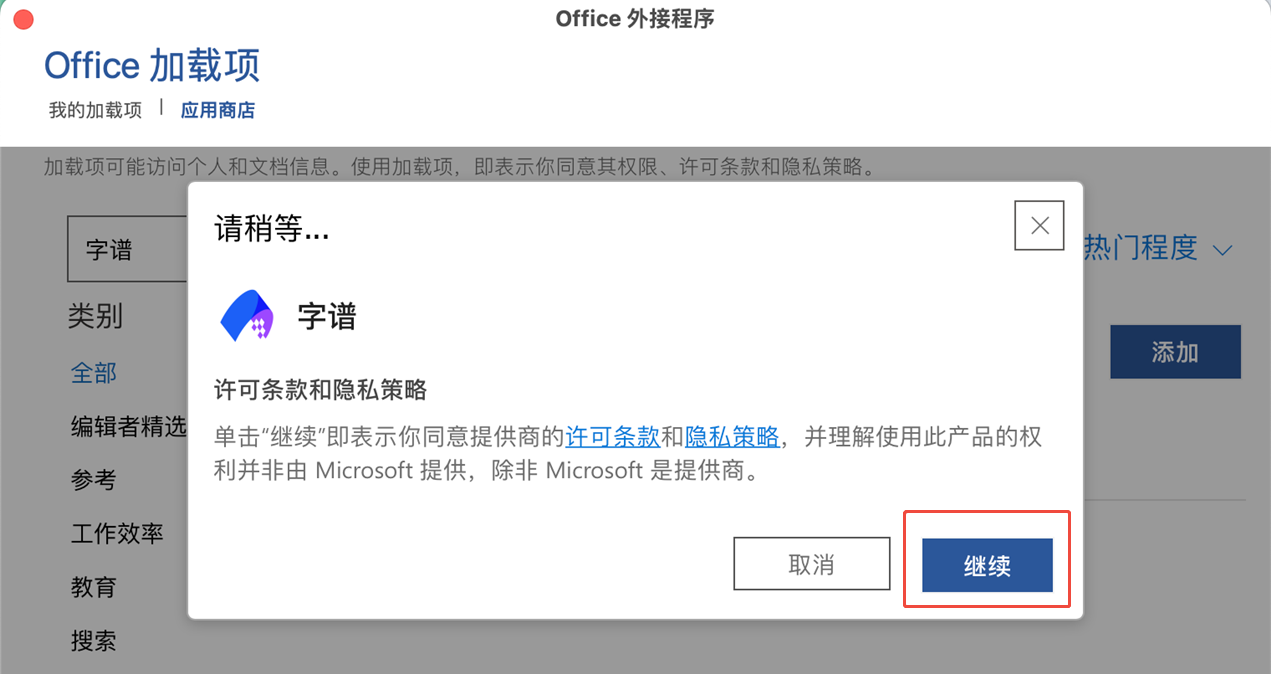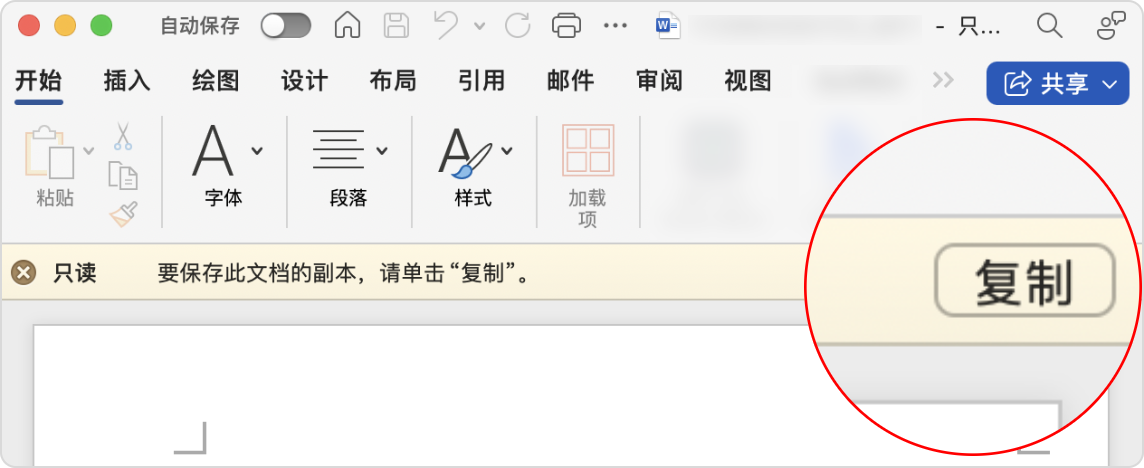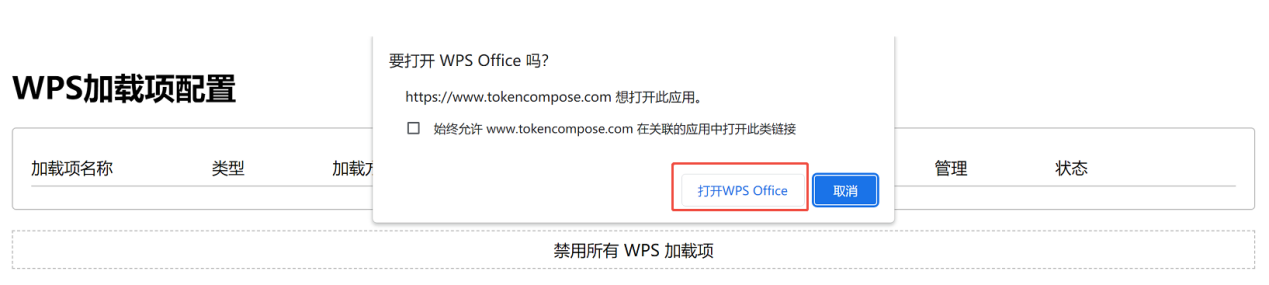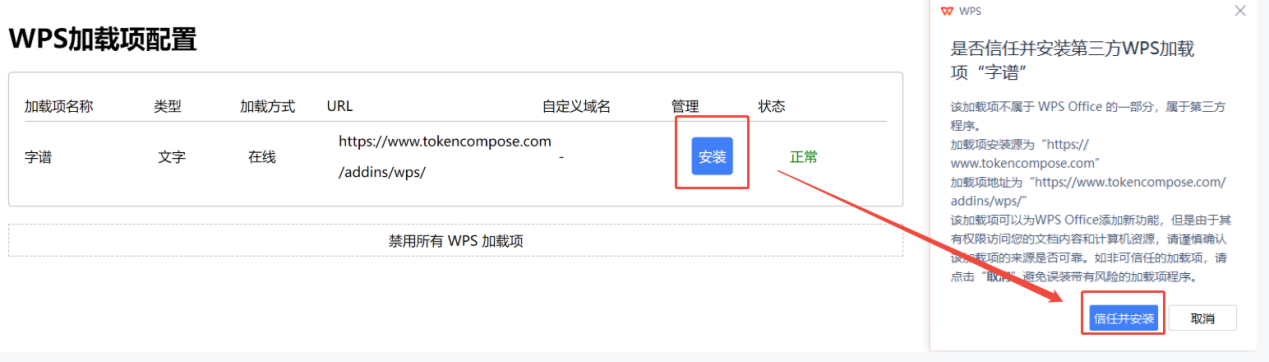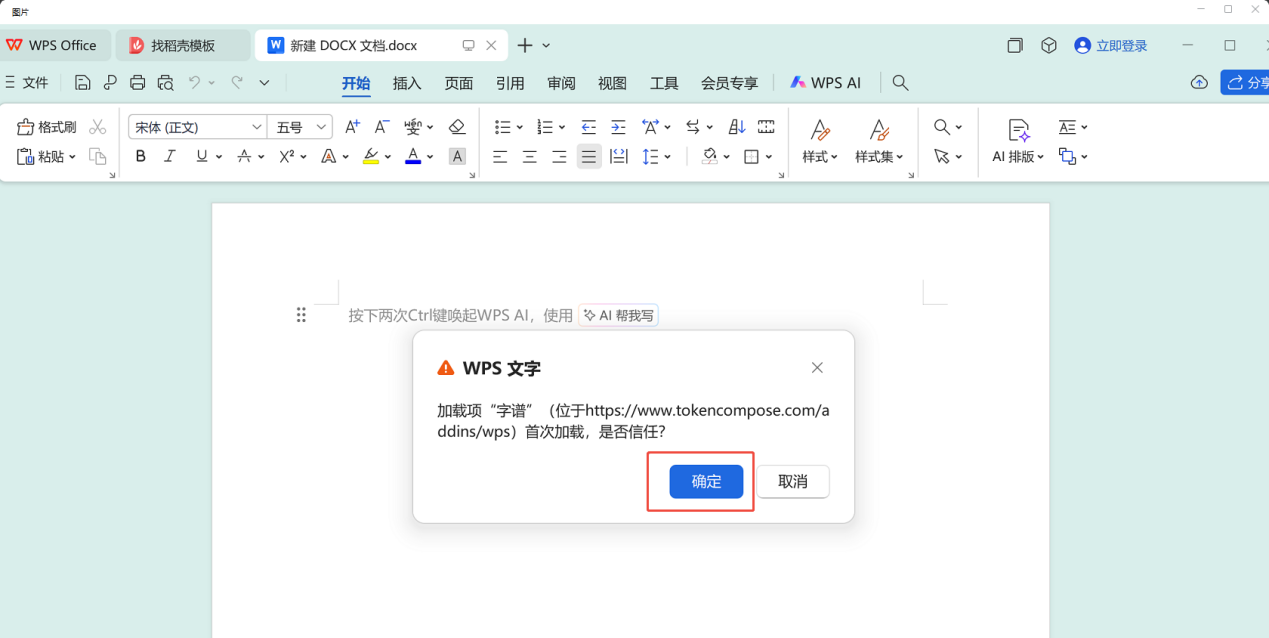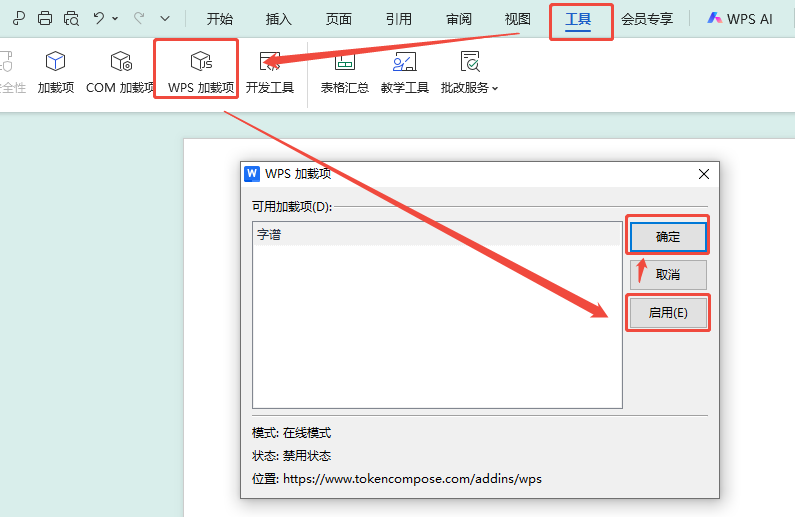字谱插件安装使用教程
一、安装前准备工作(检查软件版本)
版本不匹配将导致安装失败,请务必先完成此步骤!
不同客户端(MicrosoftWord/WPSOffice)和操作系统(Windows/macOS)要求有所不同,可直接点击左侧导航快速跳转到目标位置。
Microsoft Word
Windows用户
版本要求:内部版本≥2208(15601.20148)
版本查看方式:
打开Word→点击左上角「文件」→「账户」→「关于Word」处查看内部版本号。若版本过低,
请升级您的 Word 。
macOS用户
版本要求:内部版本≥
16.64
版本查看方式:
打开Word→左上角菜单栏点击「Word」→「关于Microsoft Word」处查看内部版本号。若版本过低,
请升级您的 Word 。
小提示:若按上述方式未查询到版本号,可能使用的是较早版本的 Office,建议直接
升级您的Word 。
WPS Office
注意:WPS 加载项暂不支持 Mac 系统, Mac 用户请使用 Word 。
版本要求:建议版本≥12.1.0.17133
版本查看方式:
打开WPS→点击左上角「文件」→「帮助」→「关于WPS文字」。若版本过低,建议升级至最新版,否则使用过程中可能遇到问题。
二、安装步骤
Microsoft Word
Windows用户
方式一:自动获取安装(推荐)
步骤二、在Word中打开加载项
在插件启动页面点击「在Word中打开」,并二次确认「打开Word」,进入Word。
小提示:若点击「在Word中打开」无反应,可能是因为当前浏览器问题,建议使用Google Chrome浏览器。
步骤三、授权安装插件
打开Word后,在Word点击「接受并继续」,授权安装插件。
小提示:可能要求登录,按提示操作即可。
安装成功后选项卡上会出现「字谱」,点击即可使用。
方式二:手动搜索安装
步骤一、进入 Office 加载项应用商店
打开Word,在「开始」选项卡下找到「加载项」,点击「加载项」后继续点击「更多加载项」,进入应用商店。
小提示:不同版本Word加载项位置可能不同。
步骤二、搜索"字谱"并添加插件
在Office 加载项应用商店中搜索「字谱」,搜索到结果后点击「添加」。
小提示:如在应用市场搜索不到或提示不支持,请对照第一部分「安装前准备工作」,
检查您的版本是否满足要求。
步骤三、授权安装插件
添加加载项需同意相关协议,在弹窗中点击「继续」,同意协议并添加加载项。
添加成功后选项卡上会出现「字谱」,点击即可使用。
使用插件
点击「字谱」选项卡,再点击「字谱」加载项,右侧出现字谱插件登录页面,可选择登录方式,按要求输入信息后登录。
小提示: 从插件中打开论文后,word默认会进入只读模式,需要进入编辑模式才能使用插件。
macOS用户
方式一:自动获取安装(推荐)
步骤二、在Word中打开加载项
在插件启动页面点击「在Word中打开」,并二次确认「打开Microsoft Word」,进入Word。
小提示:若点击「在Word中打开」无反应,可能是因为当前浏览器问题,建议使用Google Chrome浏览器。
步骤三、授权安装插件
打开Word后,在Word点击「允许并继续」,授权安装插件。
安装成功后选项卡上会出现「字谱」,但此时因文档是只读状态,「字谱」选项卡呈灰色不可使用。可点击右侧「复制」文档后使用,或者打开一个新的可编辑文档后使用。
方式二:手动搜索安装
步骤一、进入 Office 加载项应用商店
打开Word,在「开始」选项卡下找到「加载项」,点击「加载项」后继续点击「更多加载项」,进入应用商店。
小提示:不同版本Word加载项位置可能不同,还可能在「插入」选项卡下。
步骤二、搜索"字谱"并添加插件
在Office 加载项应用商店中搜索「字谱」,搜索到结果后点击「添加」。
小提示:如在应用市场搜索不到或提示不支持,请对照第一部分 「安装前准备工作」,检查
您的版本是否满足要求。
步骤三、授权安装插件
添加加载项需同意相关协议,在弹窗中点击「继续」,同意协议并添加加载项。
添加成功后选项卡上会出现「字谱」,点击即可使用。
使用插件
点击「字谱」选项卡,再点击「字谱」加载项,或直接点击「开始」选项卡,再点击「字谱」加载项,均可打开插件。
打开插件后右侧出现登录页面,可选择登录方式,按要求输入信息后登录。
小提示: 从插件中打开论文后,word默认会进入只读模式,需要进入编辑模式才能使用插件。
WPS Office
小提示:WPS 加载项暂不支持 Mac 平台, Mac 平台用户请使用 Word 插件。
Windows用户
手动安装
步骤一、下载并安装加载项
点击「安装」→「信任并安装」,完成配置。
步骤二、信任加载项
打开WPS,提示是否信任加载项,点击「确定」,完成加载。加载成功选项卡上会出现「字谱」,点击即可使用。
小提示:若误操作点击了「取消」,此时插件会被禁用,可手动在「工具」→「WPS加载项」中找到「字谱」,再点击「启用」→「确定」后启用插件,启用后重启WPS即可(若在使用的过程中,发现字谱插件消失,可能是被系统禁用,可按照同样的方法检查后手动启用)。
使用插件
点击「字谱」选项卡,再点击「字谱」加载项,可打开插件。
打开插件后右侧出现登录页面,可选择登录方式,按要求输入信息后登录。